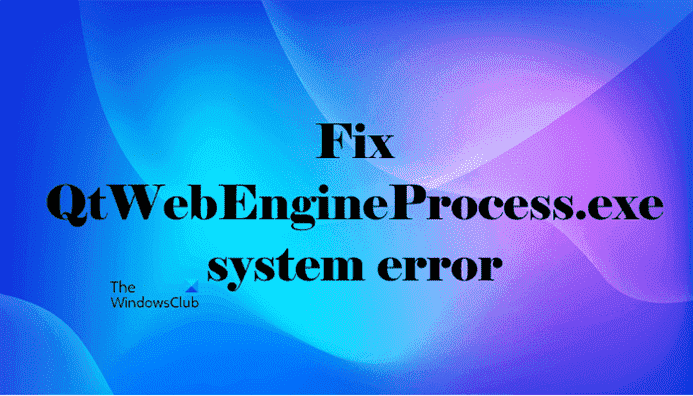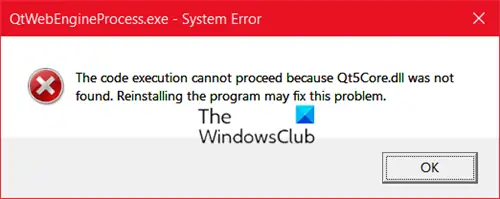Dans cet article, nous allons voir quelques solutions pour corriger Erreur système QtWebEngineProcess.exe sur Windows 11/10. Selon les utilisateurs concernés, ce message d’erreur reste sur leur écran jusqu’à ce qu’ils arrêtent leurs systèmes et reviennent lorsqu’ils démarrent leurs systèmes.
Le message d’erreur complet est donné ci-dessous :
Erreur système QtWebEngineProcess.exe
L’exécution du code ne peut pas continuer car VCRUNTIME140.dll est introuvable. La réinstallation du programme peut résoudre ce problème.
Qu’est-ce que QTWebEngineProcess ?
Le QTWebEngineProcess est un moteur de navigateur Web développé pour intégrer du contenu provenant d’Internet ou du World Wide Web dans les applications créées à l’aide de QT et ne disposant pas de leur moteur Web natif. Il s’agit d’un fichier exécutable légitime conçu pour aider certains programmes Windows à fonctionner correctement et pouvant être utilisé par l’un des éléments suivants :
- Qt WebEngine à base de chrome
- Bitlord
- Boîte de dépôt
- Anneau Central
Le fichier QtWebEngineProcess.exe lui-même peut se trouver dans l’un de ces dossiers en fonction du programme auquel il appartient :
- C:WindowsSystem32
- C:PythonLib
- C:Fichiers programme
- C:Fichiers de programme (x86)
Certains utilisateurs pensent que QTWebEngineProcess.exe est un virus lorsqu’ils le voient s’exécuter dans le Gestionnaire des tâches – mais vous pouvez vérifier si le fichier est malveillant ou non.
Correction de l’erreur système QtWebEngineProcess.exe
Voici quelques correctifs possibles que vous pouvez essayer et voir s’ils vous aident :
- Lancer l’analyse SFC
- Réinstallez le programme qui pose problème
- Désinstaller Dashlane et CCleaner
- Désinstallez et réinstallez les packages redistribuables Microsoft Visual C++ 2015 et les versions ultérieures.
Voyons tous ces correctifs en détail.
1]Lancer l’analyse SFC
Le problème peut se produire sur votre système en raison de l’image système corrompue. Vous pouvez le réparer en exécutant l’analyse SFC. SFC signifie Vérificateur de fichiers système. Il s’agit d’un outil automatisé qui recherche les images système corrompues et les répare.
2]Réinstallez le programme qui pose problème
Ouvrez le Gestionnaire des tâches, localisez QTWebEngineProcess.exe, cliquez dessus avec le bouton droit de la souris et sélectionnez Ouvrir l’emplacement du fichier.
Identifiez le programme auquel il appartient, puis essayez de réinstaller ce programme.
3]Désinstaller Dashlane et CCleaner
Certains utilisateurs ont signalé que l’erreur a commencé à se produire après avoir installé des logiciels tels que Dashlane, CCleaner, etc. Lorsqu’ils les ont désinstallés, le problème a disparu. Si vous avez également installé de tels logiciels sur votre système, désinstallez-les et vérifiez si cela résout le problème.
4]Désinstallez et réinstallez les packages redistribuables Microsoft Visual C++ 2015 et versions ultérieures
Le problème se produit également en raison des packages redistribuables Microsoft Visual C++ 2015 et versions ultérieures corrompus. Microsoft Visual C++ Redistributable est une bibliothèque d’exécution requise par de nombreux programmes pour fonctionner correctement. Si des fichiers de ces bibliothèques sont corrompus pour une raison quelconque, vous pouvez rencontrer des erreurs avec les programmes qui utilisent ces bibliothèques. Les problèmes dus à la corruption des bibliothèques redistribuables Visual C++ peuvent facilement être résolus en réinstallant les bibliothèques Visual C++.
Désinstallez et réinstallez x86 et x64 Microsoft Visual C++ Redistributable 2015 – 2022 et voyez si cela vous aide. Les étapes à suivre sont répertoriées ci-dessous :
- Faites un clic droit sur Démarrer et sélectionnez Réglages.
- Aller à « Applications > Applications et fonctionnalités.”
- Dans Windows 10, sélectionnez Microsoft Visual C++ Redistributable 2015 et versions ultérieures et cliquez sur Désinstaller.
- Dans Windows 11, cliquez sur les trois points verticaux à côté de Microsoft Visual C++ Redistributable 2015 et versions ultérieures, puis cliquez sur Désinstaller.
Notez que vous devez désinstaller les architectures x86 et x64 des packages redistribuables Microsoft Visual C++. Après les avoir désinstallés, visitez microsoft.com, téléchargez les architectures x86 et x64 de Visual C++ Redistributable 2015 – 2022 et installez-les sur votre système.
Lire: Correction des tâches d’arrière-plan de protection du système SrTasks.exe Utilisation élevée du disque.
Puis-je désactiver QTWebEngineProcess ?
Si vous trouvez que QTWebEngineProcess s’exécute en arrière-plan sur votre système, votre système dispose de certaines applications basées sur QT. Si vous désactivez ce processus, les applications qui utilisent QTWebEngineProcess ne fonctionneront pas. Certaines applications qui utilisent QTWebEngineProcess sont Dropbox, Origin Game Client, etc.
J’espère que cela t’aides.
Lire la suite: Qu’est-ce que LockAppHost.exe sous Windows ? Est-ce un logiciel malveillant ?